有的时候我们的电脑安装、重装了win10操作系统之后有的小伙伴们就发现了自己的电脑连不上网了。对于这种问题小编觉得可能是我们的电脑在安装系统的过程中出现了一些内部组件的冲突或者是因为网卡驱动没有安装好导致的,可以通过重新安装、重装驱动或者是换一个操作系统比如win10来解决问题。详细步骤就来看下小编是怎么做的吧~


方法一:
1、这时点击win7系统“开始--控制面板--硬件和声音--设备管理器”;
2、进入设备管理器后,会出现一个黄色的感叹号。鼠标右键点击选择浏览计算机更新驱动程序;
3、在整个刚刚安装完系统的C盘里查找,要去掉后面的路径,选择整个C/盘;
4、选择包括子文件夹,然后点击“下一步”;
5、查找到网络适配器的驱动程序之后就会自动安装。
 win7旗舰版安装教程32位
win7旗舰版安装教程32位
win7旗舰版安装教程64位
win7重装系统教程

第二步、准备工作
1、下载飞飞一键重装工具
2、电脑可以联网可以正常启动。
3、重装XP系统只适用于MBR分区模式。
4、关闭退出电脑上的安全杀毒软件,因为设置到系统的设置更改,可能会被误报并阻拦。
第二步、开始安装
1、双击打开飞飞一键重装软件,然后点击下方的【一键重装系统】。
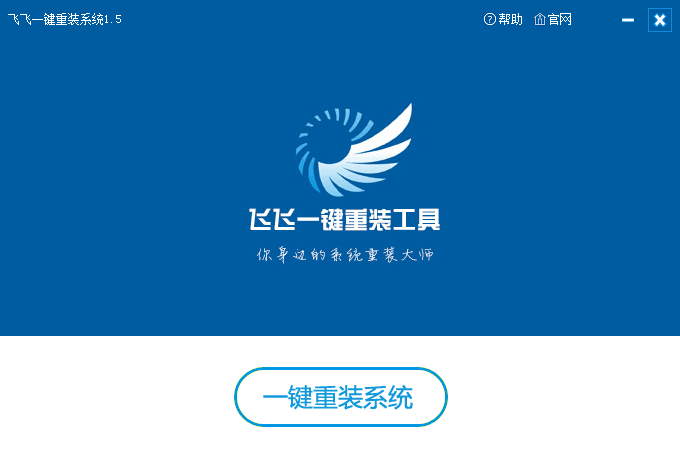
3、如果不需要备份电脑中数据的话,取消勾选点下一步,需要备份的话,点击【立即备份】,备份完成会自动到下一步。
安装win7系统磁盘分区必须为
安装win7后鼠标动不了怎么办
安装win7卡在启动界面不动了怎么办
以上就是小编给各位小伙伴带来的win7旗舰版重装系统连不上网怎么解决的所有内容,希望你们会喜欢。更多相关教程请收藏电脑技术网 Tagxp.com~
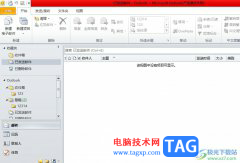 outlook设置发送邮件的快捷键的教程
outlook设置发送邮件的快捷键的教程
作为微软办公软件套装的组件之一,outlook软件为用户带来了强大......
阅读 微博红v黄v蓝v是什么意思
微博红v黄v蓝v是什么意思
微博红、黄V是个人认证,支持娱乐、体育、传媒、财经、科技、......
阅读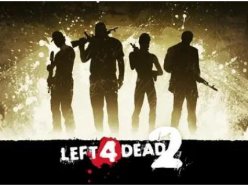 求生之路2秘籍大全 控制台代码指令汇总
求生之路2秘籍大全 控制台代码指令汇总
基础指令本次为大家带来的是一款多人合作逃亡的求生之路2的游......
阅读 主板软故障应该怎么解决
主板软故障应该怎么解决
主板作为将计算机各部件连接在一起的母体,几乎所有的部件都......
阅读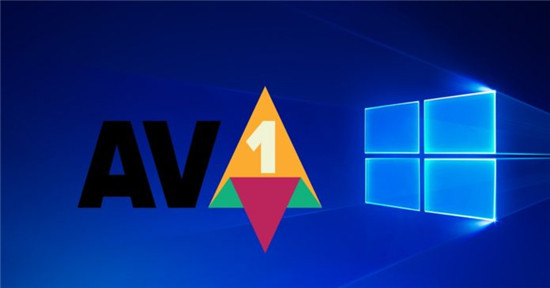 Windows10正在获得硬件加速的AV1视频流支持
Windows10正在获得硬件加速的AV1视频流支持
Windows10正在获得硬件加速的AV1视频流支持 2017年,开放媒体联盟......
阅读 战狼2播放资源在线,战狼
战狼2播放资源在线,战狼 支付宝电子结婚证怎么领
支付宝电子结婚证怎么领 电脑腾讯会议进入后怎么
电脑腾讯会议进入后怎么![KB5001337 [手动下载] Window](http://www.tagxp.com/uploads/allimg/c211105/16361133MB350-104633.jpg) KB5001337 [手动下载] Window
KB5001337 [手动下载] Window DirectStorage已移植到用于
DirectStorage已移植到用于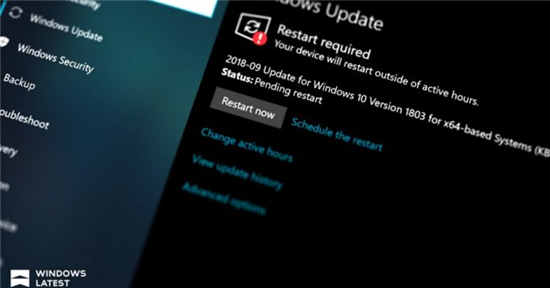 Windows 10 KB4589212发行并提供
Windows 10 KB4589212发行并提供 即使可以访问Internet,Wi
即使可以访问Internet,Wi 微信这两个功能不用就关
微信这两个功能不用就关 奴隶少女希尔薇游戏玩法
奴隶少女希尔薇游戏玩法 《怪物猎人崛起》长枪开
《怪物猎人崛起》长枪开 游戏王大师决斗steam怎么下
游戏王大师决斗steam怎么下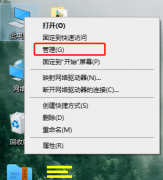 旌宇显卡驱动怎么看
旌宇显卡驱动怎么看 在智能家居浪潮下 家电行
在智能家居浪潮下 家电行 电脑最干净的五款浏览器
电脑最干净的五款浏览器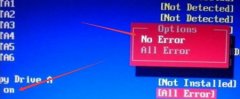 开机要按f1才能进入系统原
开机要按f1才能进入系统原 dev c++设置字体大小的方法
dev c++设置字体大小的方法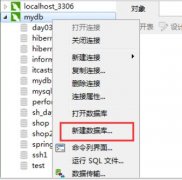 Navicat for MySQL怎么用-用N
Navicat for MySQL怎么用-用N word文档快速插入右弧形
word文档快速插入右弧形 Word入门动画教程:新建
Word入门动画教程:新建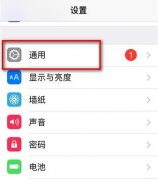 appstore无法下载应用程序解
appstore无法下载应用程序解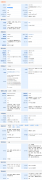 vivox30手机参数有哪些
vivox30手机参数有哪些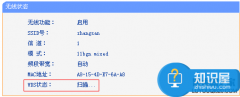 水星路由器设置WDS桥接不
水星路由器设置WDS桥接不 贝尔金无线路由器设置图
贝尔金无线路由器设置图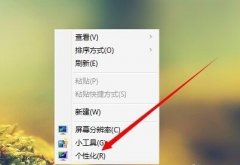
设置好win7窗口颜色和外观,不仅可以让我们在使用电脑时拥有更好的视觉体验,还能够提高我们的工作效率。那么win7窗口颜色和外观如何设置呢?其实只需要在个性化设置中找到窗口颜色就可...
次阅读

我们在使用win7操作系统的时候,有的情况下可能会出现声音被禁用的情况。对于这种问题小编觉得我们可以尝试在电脑的右下角找到小喇叭的图标。然后点击进入,在弹出的窗口中选择播放设...
次阅读
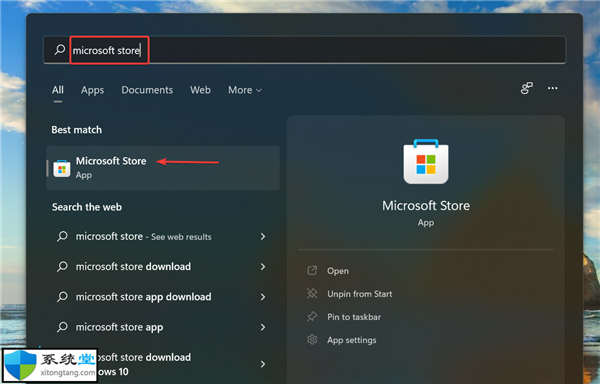
如何在Win11中安装HEVC扩展 HEVC或高效视频编码扩展有助于在本机Windows应用程序上播放视频。但是,这些不与操作系统捆绑在一起,您必须在Win11中单独安装HEVC扩展。...
次阅读
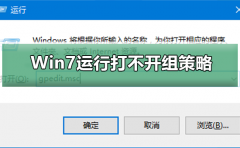
很多用户使用电脑的时候,系统提示找不到组策略gpedit.msc,请确定文件是否正确,再试一次的错误情况,这是怎么一回事呢?由于系统中“gpedit.msc”系统文件被破坏或丢失导致,该这么解决呢...
次阅读
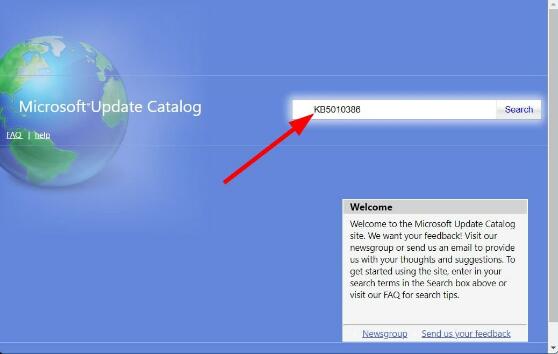
手动下载Windows 11更新方法 1. 打开官方Microsoft 目录网站。 2. 在搜索栏中,输入您要下载的 Windows 更新的KB(知识库)编号,然后点击搜索按钮。...
次阅读

如果我们在使用win7玩游戏时出现卡顿的情况,最好的方法就是加强我们的硬件配置,包括显卡、内存等。但是如果没有条件的话,也可以通过优化系统性能的方式在一定程度上优化游戏性能,...
次阅读
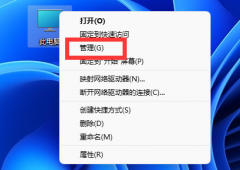
我们在没有网络的时候,可以通过usb连接手机和电脑,共享其中的网络,但是可能会遇到win11usb共享网络电脑没反应的问题,这时候应该怎么解决呢。...
次阅读

我们在使用win7操作系统的时候,有时会遇到需要重新安装系统的情况。相信很多小伙伴对于安装操作系统还是比较陌生的。那么对于小编来说我们首先需要在系统家园下载我们需要的操作系统...
次阅读

一些朋友在更新win11系统后,发现自己进不去系统了,这可能是因为我们的软件和更新直接冲突,或者与win11系统不兼容,大家可以将他们删除,或者回退系统来解决,下面就一起来看一下具体...
次阅读
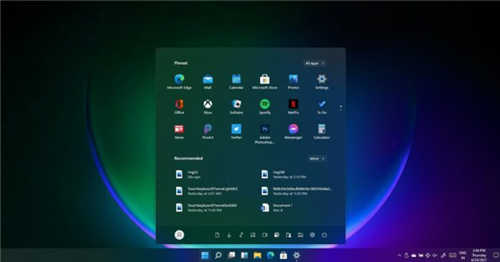
微软正在向所有 Windows 10 用户免费升级 Windows 11。理论上,Windows 7、Windows 8 和 Windows 8.1 用户如果升级到 Windows 10 也将免费获得更新。 目前尚不清楚是否会...
次阅读
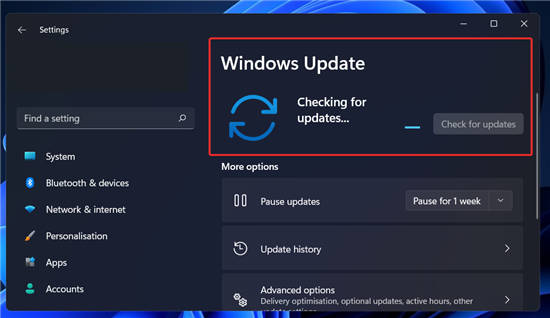
是什么导致了0x00000e9 启动BCD 错误? 如果计算机或笔记本电脑无法与其硬盘驱动器或磁盘通信,则会显示诸如 0xc00000e9 错误之类的问题。如前所述,此问题与 Windows 启...
次阅读
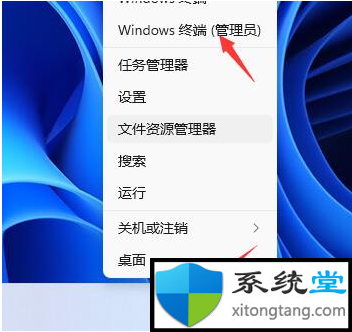
win11系统关机后主机还在运行怎么办 win11显示屏是关了,但是主机似乎还在运行,风扇还在响,笔记本电脑上的指示灯还是亮着的,这是什么原因?那么win11关机关不掉怎么办...
次阅读
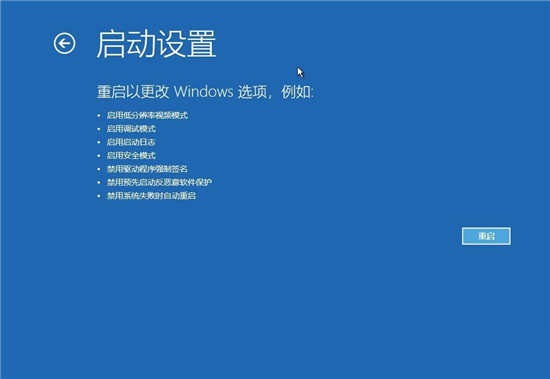
如何进入高级启动选项?在Windows11上访问高级启动选项方法 这是您可以访问高级启动选项以在windows11上进行故障排除和更改设置的方式。 在windows11上,有多种方法...
次阅读

我们在重装了win7操作系统之后,进入系统界面就出现了找不到任何设备驱动程序的提示。对于这种问题小编觉得可以尝试一下进入BIOS,在quot选项中进行相关设置即可解决问题。具体步骤就来看...
次阅读
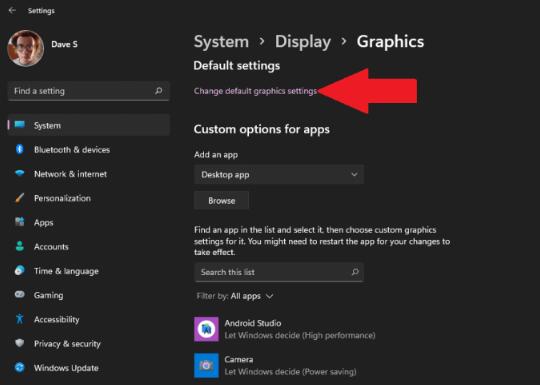
如何在Windows11中开启硬件加速GPU调度以提升游戏和视频性能 在 Windows 11 上打开和关闭硬件加速 GPU 调度 1. 转到设置 显示 图形 2. 单击更改默认图形...
次阅读